SQL AZURE数据导入导出,云计算体验之四
2010-09-05 22:13
253 查看
SQL AZURE[/b]数据导入导出[/b][/b]
我们在之前的文章中为大家介绍了如何在SQL AZURE上创建数据库及管理数据库,从之前的介绍中我们可以看出,SQL AZURE是完全可以满足小型企业的数据库业务需求的。小型企业选择把数据存储在云端之后,当业务逐步扩大,数据逐渐增多之后,企业也可以考虑把云端的数据迁移回本地的数据库服务器进行管理,SQL AZURE支持数据在本地和云端的灵活迁移,本文中我们将为大家介绍如何把SQL AZURE上的数据迁移到本地的数据库服务器上。
首先我们启动SSMS,如图1所示,在本地的数据库服务器上创建一个数据库,用于存储从云端数据库导入的数据。
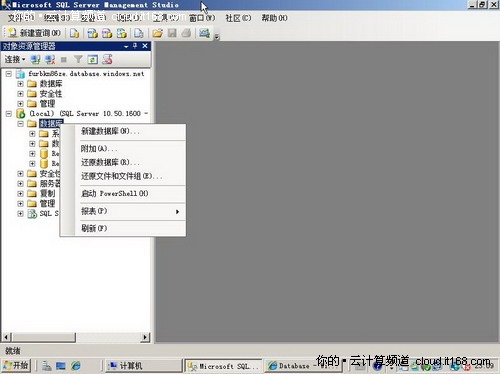
图1
如图2所示,我们在本地创建了一个名为TEST的数据库。

图2
在SSMS中右键点击本地的TEST数据库,如图3所示,在任务中选择“导入数据”。
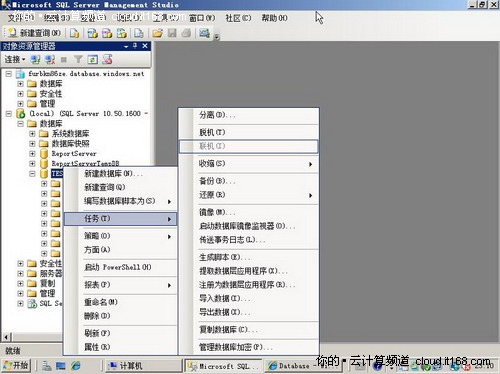
图3
如图4所示,出现SQL Server的数据导入向导,点击“下一步”继续。
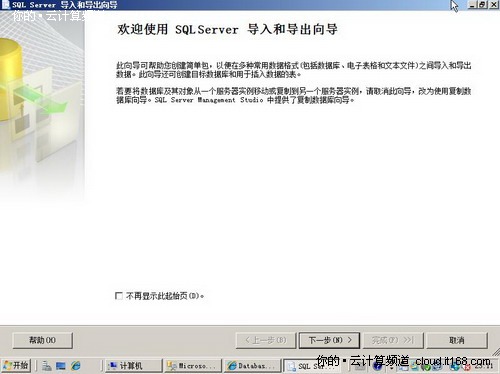
图4
如图5所示,我们要填写数据源的相关参数,首先我们要在安全标签下填写User ID和Password参数,显然连接到SQL AZURE要使用SQL Server身份验证。
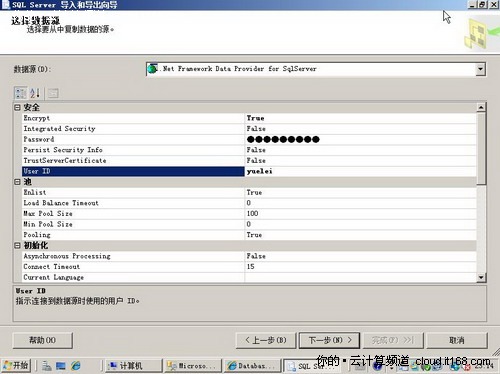
图5
如图6所示,接下来我们还要在数据源参数的来源标签下填写Data Source和Initial Catalog参数。Data Source处填写SQL虚拟服务器的域名,Initial Catalog处填写云端的数据库名称。
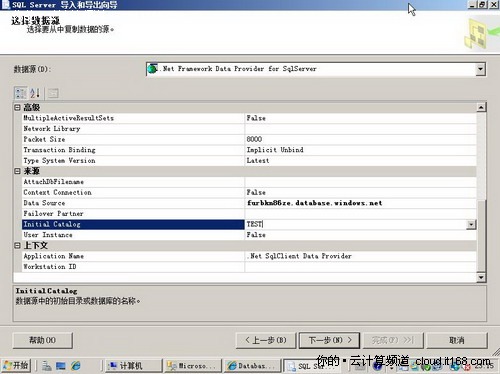
图6
如图7所示,设置完数据源后我们接下来要设置导入目标,目标参数很容易设置,我们设置导入到本地数据库服务器的TEST数据库中即可。
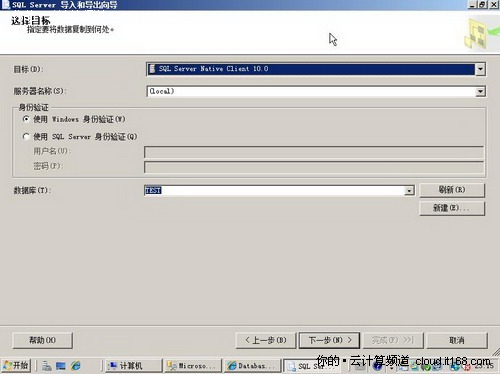
图7
如图8所示,我们选择“复制一个或多个表或视图的数据”。

图8
如图9所示,我们要选择从SQL AZURE的数据库中导入哪些表,我们选择导入的是student表。
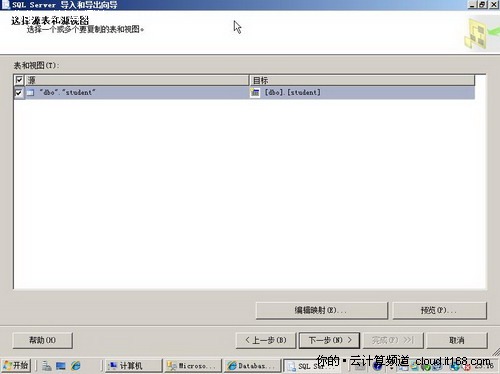
图9
如图10所示,我们选择“立即运行”。
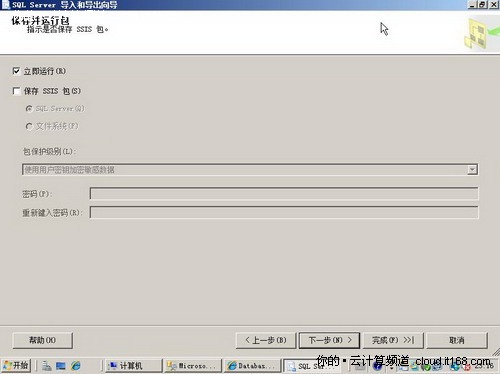
图10
如图11所示,数据导入任务执行成功。
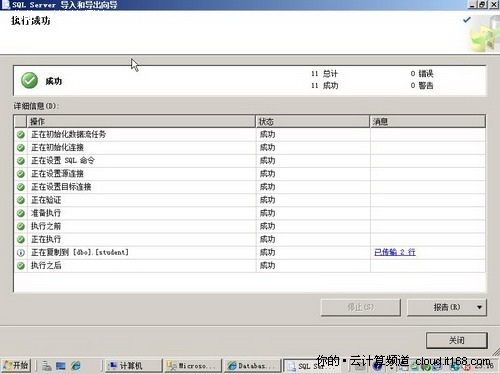
图11
数据导入到本地数据库服务器后,如图12所示,我们在本地数据库服务器的TEST数据库中执行查询。从查询结果来看,student表确实已经从SQL AZURE数据库成功地导入到本地数据库中了。

图12
本文出自 “岳雷的微软网络课堂” 博客,请务必保留此出处http://yuelei.blog.51cto.com/202879/387718
我们在之前的文章中为大家介绍了如何在SQL AZURE上创建数据库及管理数据库,从之前的介绍中我们可以看出,SQL AZURE是完全可以满足小型企业的数据库业务需求的。小型企业选择把数据存储在云端之后,当业务逐步扩大,数据逐渐增多之后,企业也可以考虑把云端的数据迁移回本地的数据库服务器进行管理,SQL AZURE支持数据在本地和云端的灵活迁移,本文中我们将为大家介绍如何把SQL AZURE上的数据迁移到本地的数据库服务器上。
首先我们启动SSMS,如图1所示,在本地的数据库服务器上创建一个数据库,用于存储从云端数据库导入的数据。
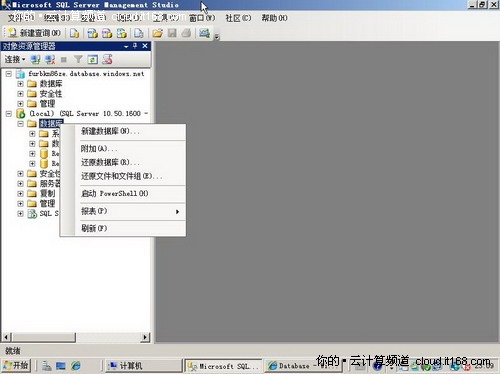
图1
如图2所示,我们在本地创建了一个名为TEST的数据库。

图2
在SSMS中右键点击本地的TEST数据库,如图3所示,在任务中选择“导入数据”。
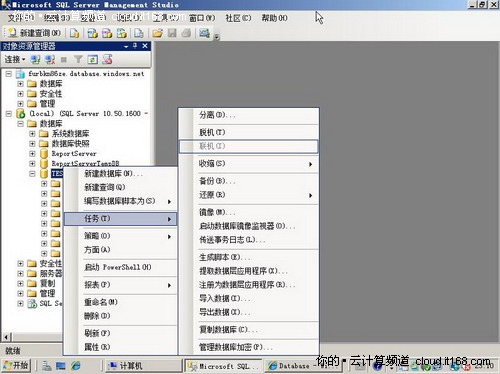
图3
如图4所示,出现SQL Server的数据导入向导,点击“下一步”继续。
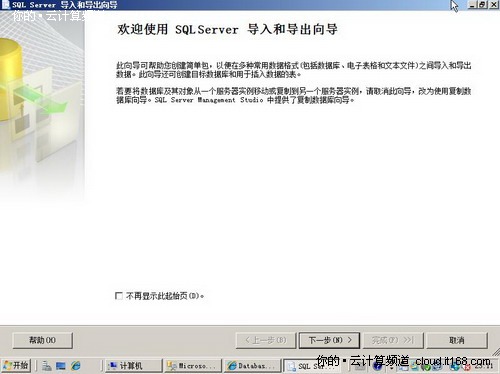
图4
如图5所示,我们要填写数据源的相关参数,首先我们要在安全标签下填写User ID和Password参数,显然连接到SQL AZURE要使用SQL Server身份验证。
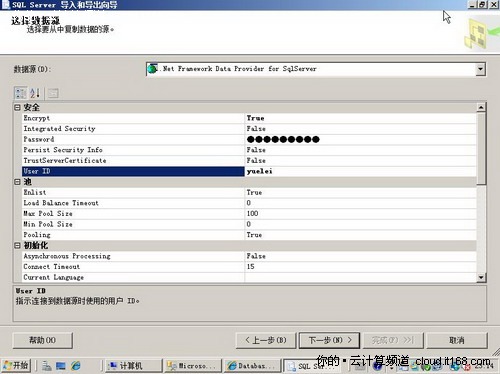
图5
如图6所示,接下来我们还要在数据源参数的来源标签下填写Data Source和Initial Catalog参数。Data Source处填写SQL虚拟服务器的域名,Initial Catalog处填写云端的数据库名称。
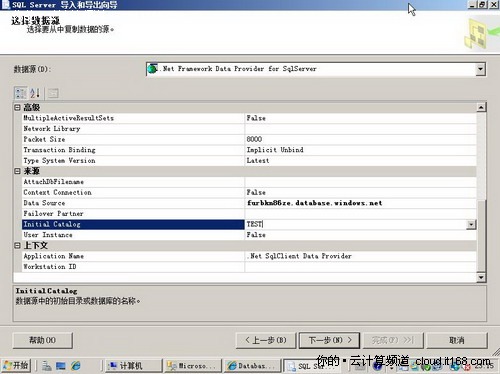
图6
如图7所示,设置完数据源后我们接下来要设置导入目标,目标参数很容易设置,我们设置导入到本地数据库服务器的TEST数据库中即可。
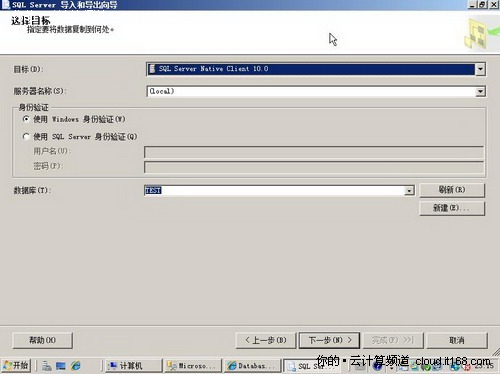
图7
如图8所示,我们选择“复制一个或多个表或视图的数据”。

图8
如图9所示,我们要选择从SQL AZURE的数据库中导入哪些表,我们选择导入的是student表。
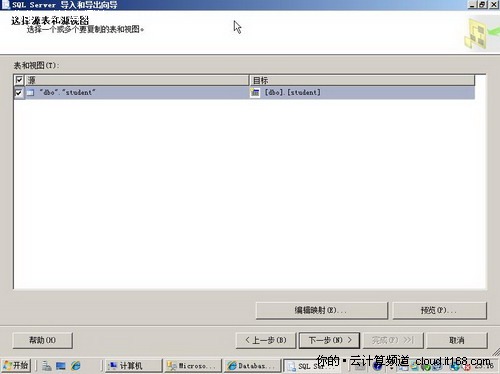
图9
如图10所示,我们选择“立即运行”。
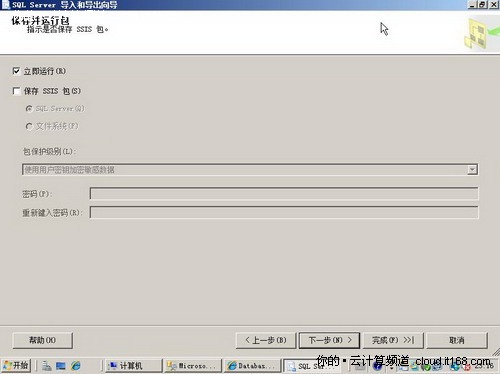
图10
如图11所示,数据导入任务执行成功。
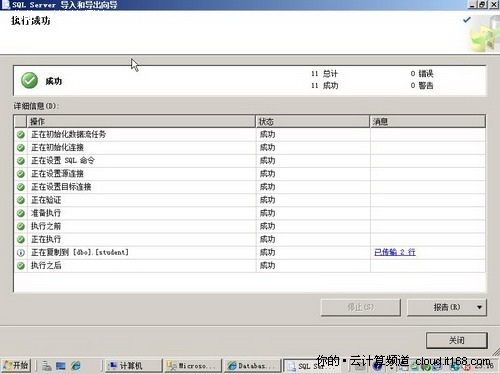
图11
数据导入到本地数据库服务器后,如图12所示,我们在本地数据库服务器的TEST数据库中执行查询。从查询结果来看,student表确实已经从SQL AZURE数据库成功地导入到本地数据库中了。

图12
本文出自 “岳雷的微软网络课堂” 博客,请务必保留此出处http://yuelei.blog.51cto.com/202879/387718
相关文章推荐
- SQL Azure数据备份/导入导出方法
- 精妙的SQL和SQL SERVER 与ACCESS、EXCEL的数据导入导出转换
- Oracle pl/sql 复制表 数据导入 导出
- SQL与Excel的数据互通导入导出
- MySql导入、导出数据解决方案(SQL语句)
- PL/SQL Developer导入、导出表结构和表数据
- 利用PL/SQL从Oracle数据库导出和导入数据
- SQLServer 工具箱v1.1(SQL脚本排序,日志清除,数据导入导出)附源代码
- Oracle自带的sql developer导入导出数据
- 数据导入导出基本方法.sql
- Oracle自带的sql developer导入导出数据
- db2 导入与导出数据sql
- sql2005与sql200数据导入导出
- Oracle自带的sql developer导入导出数据
- (转)资料收集,新手必备的sql数据导入导出知识
- PL/SQL Developer中表结构、表数据的导出和导入
- Global Azure SQL Server Database 导出和导入配置介绍
- Oracle 11g数据库使用pl/sql developer进行数据导入与导出
- 通过sqlserver Management 导入导出数据
- PL/SQL Developer导入、导出表结构和表数据
